Hur man skärminspelning på iPad: Gör processen enklare
Har du någonsin velat fånga ett minnesvärt ögonblick på din iPad för vilket syfte det än är? Tja, den goda nyheten är att det aldrig har varit enklare att fånga och dela ögonblick på din iPad än med den inbyggda skärminspelningsfunktionen. Denna iPads skärminspelningsfunktion ger ett mångsidigt verktyg till hands. Men det finns fortfarande tillfällen då det fungerar bra eller när din aktivitet inte kan registreras direkt. Lyckligtvis går vi i den här guiden dig genom de enkla stegen för att initiera och anpassa iPad-skärminspelning. Detta låter dig dela dina digitala upplevelser med världen utan ansträngning. Som sagt, låt oss dyka in och låsa upp den fulla potentialen av din iPads kapacitet genom att läsa den användbara informationsguiden nedan.

SIDINNEHÅLL
Del 1. Fullständiga steg för att skärminspelning på iPad
Skärminspelaren på iPaden har en inbyggd funktion som gör att du kan spela in dynamiska videoinspelningar av din skärmvisning. Den här funktionen är användbar för att skapa tutorials, dela spel eller bevara minnesvärda ögonblick på din iPad. Dessutom kan skärminspelaren lätt nås via kontrollcentret, som är anpassningsbart för att inkludera ikonen för skärminspelning. Även om den här funktionen erbjuder ett bekvämt och intuitivt sätt för iPad-användare att skapa högkvalitativa skärminspelningar, finns det fortfarande problem när du använder den.
Med alla andra spekulationer kring den tvivelaktiga förmågan hos denna skärminspelare, låt oss äntligen avsluta det. Så, kan du skärminspelning på iPad? Svaret är ja, och låt den här delen ge dig fullständiga instruktioner om hur du kommer åt och använder iPad:s inbyggda skärminspelare.
Steg 1. Vrid på skärminspelningsverktyget
För att börja måste du se till att inspelningsverktyget på din iPad är aktiverat. Gå till inställningar app och välj att trycka på Kontrollcenter. När du är i kontrollcentret, sök efter alternativet Skärminspelning och tryck på plusknappen bredvid. Sedan kommer du att se synligheten för inspelningsknappen i kontrollcentret.
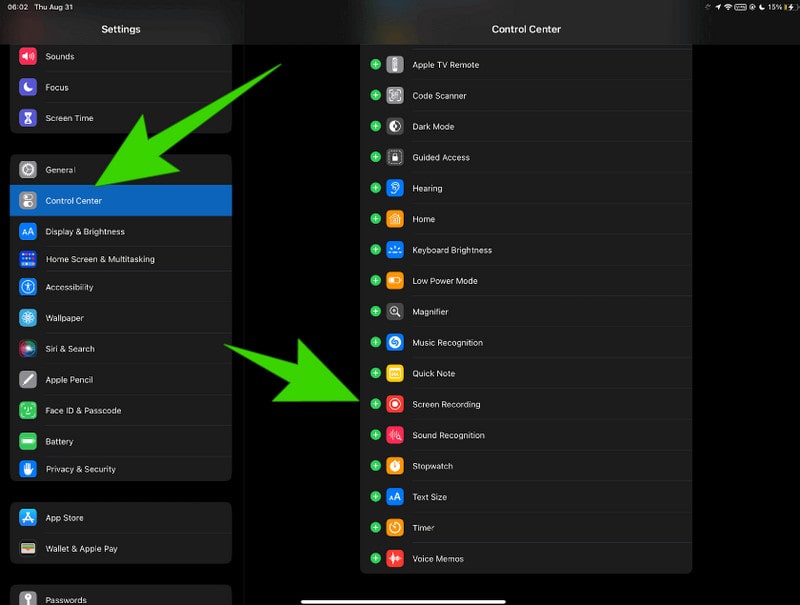
Steg 2. Slå på mikrofonljudet
Ovan är hur du aktiverar skärminspelning på iPad. Nu, om du vill inkludera ljudet eller skärmljudet på inspelningen, måste du slå på den interna mikrofonen. För att göra det, tryck länge på Spela in-knappen och tryck på knappen med mikrofonikonen. Tryck länge tills den grå knappen blir röd.
Steg 3. Starta skärminspelningen
När allt är inställt kan du nu gå tillbaka till kontrollcentret och trycka på knappen Spela in för att starta skärminspelningen. Du kommer att se en nedräkning som börjar när du trycker på knappen, vilket indikerar att inspelningen är på väg att börja. Observera att alla aktiviteter som kommer att visas på skärmen kommer att fångas eftersom det är så denna iPad-inspelningsapp fungerar.
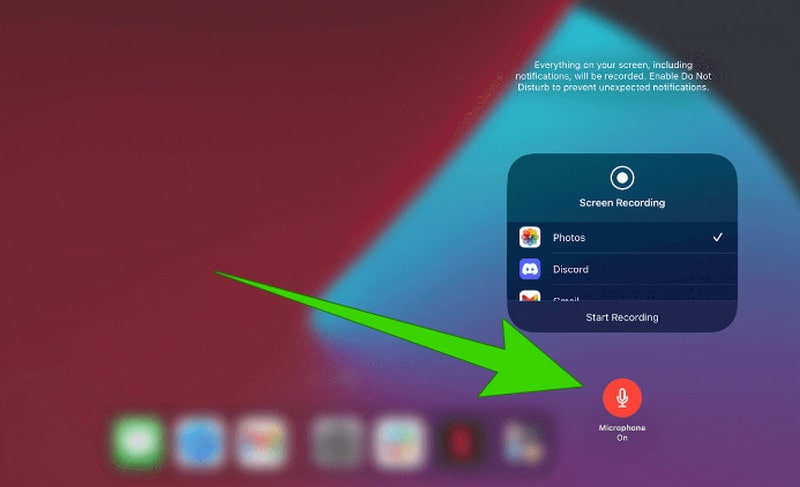
Steg 4. Avsluta inspelningen
Slutligen, när inspelningen är slut, kan du stoppa den. Hur? Tryck bara på den röda knappen som finns på den övre delen av skärmen. Tryck sedan på Sluta knappen från alternativen som visas efter.
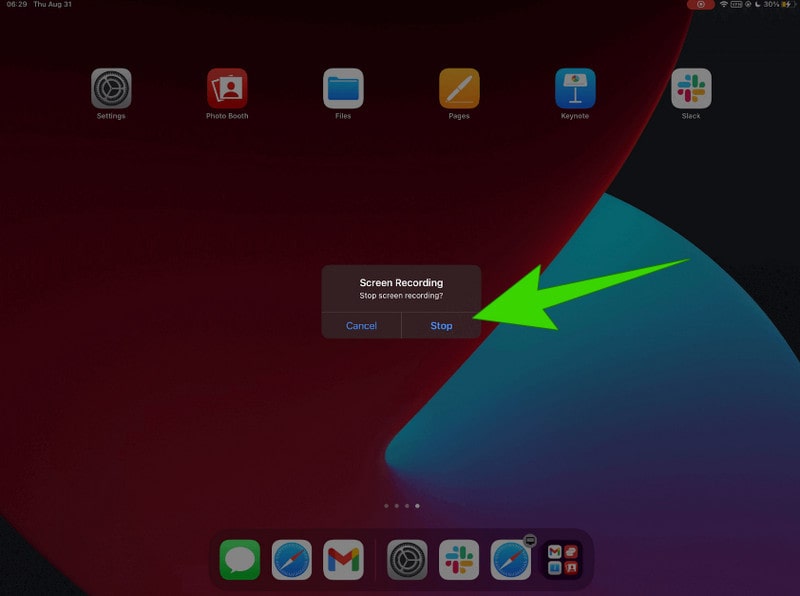
Del 2. Hur man spelar in iPad-skärmen när aktiviteten inte kan spelas in direkt
När du står inför utmaningen att spela in din iPad-skärm direkt, Vidmore skärminspelare fungerar som en av de professionella lösningarna att använda. Denna inspelare kommer med en användarvänlig process som även nybörjare kan bemästra. Dessutom fungerar det som ett mångsidigt verktyg som förenklar processen att spela in skärmar på iPad Pro, dator eller telefon. Vidmore Screen Recorder tillgodoser olika behov, oavsett om det är inspelningsövningar, spel eller någon aktivitet på skärmen. Den extra bekvämligheten med telefoninspelningsfunktionen visar sig vara särskilt användbar när direkt inspelning på din iPad inte är möjlig. Denna sömlösa telefoninspelningsfunktion låter dig utan ansträngning visa upp ditt mobila innehåll för en mängd olika ändamål.
Dessutom ger det dig extra verktyg som du fritt kan använda innan du exporterar din inspelade video. Sådana verktyg som en avancerad trimmer, kompressor, sammanslagning, omvandlare och metadataredigerare. Bortsett från det gör det också att du kan fånga den speciella delen av inspelningen eftersom den har ett snapshot-verktyg under processen. Därför, i situationer där du undrar hur du skärminspelning på iPad med ljud på grund av direkta inspelningsbegränsningar, låt handledningen nedan vara din ultimata guide.
Steg 1. Börja med att ta tag i din dator och installera Vidmore Screen Recorder. För att göra det enkelt och snabbt kan du använda Ladda ner knappen nedan.
Steg 2. När verktyget är tillgängligt, starta det och klicka på Telefon inspelningsverktyg, som är placerat vid gränssnittets bakdel.
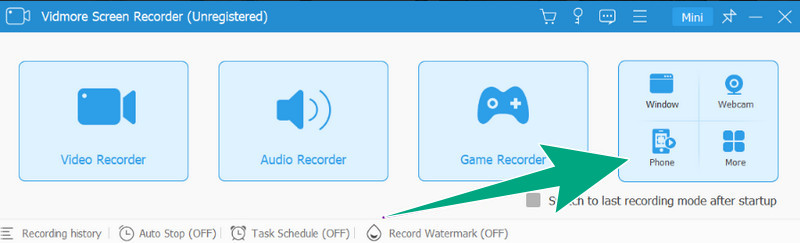
Steg 3. Efter att ha klickat på det specifika verktyget, välj iOS på alternativet som ges i nästa fönster. Se sedan till att din dator och iPad är anslutna till samma WiFi. Du kan kolla på Aktuellt netto del.
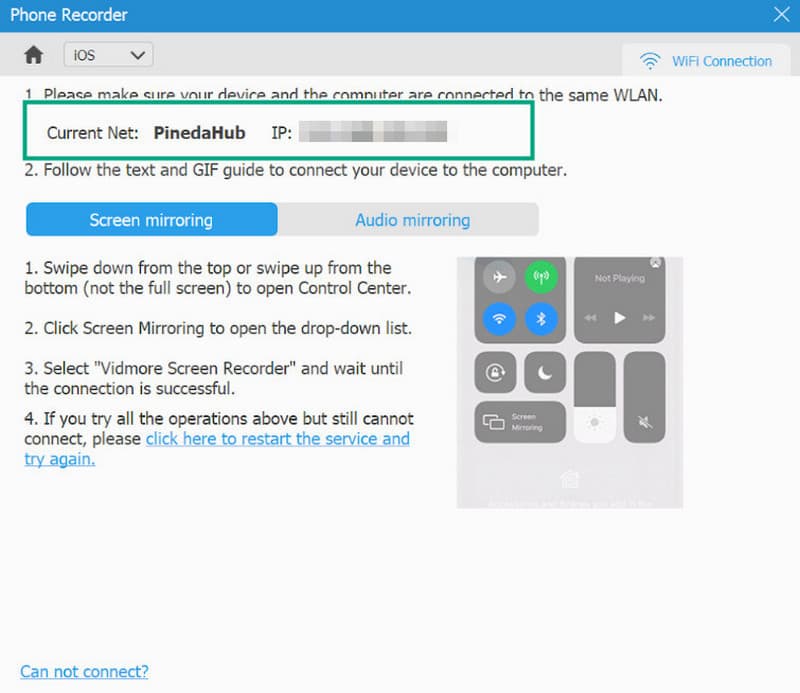
Steg 4. På din iPad sveper du nedåt på skärmen för att öppna kontrollcentret. Klicka sedan på Screen Mirror och välj Vidmore Screen Recorder. Detta gör att du kan ansluta din iPad till datorn. När du är ansluten kan du starta skärminspelningen och musiken på din iPad genom att klicka på Spela in knapp.
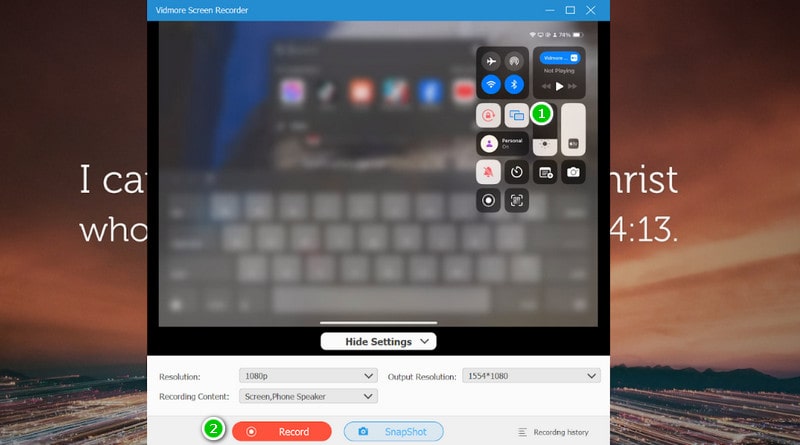
Steg 5. Klicka gärna på Sluta knappen när som helst. När du gör det kommer verktyget att göra det möjligt för dig att anpassa den inspelade videon enligt din referens. När allt är klart klickar du på knappen Klar och fortsätter till exportprocessen, där redigeringsverktygen finns.
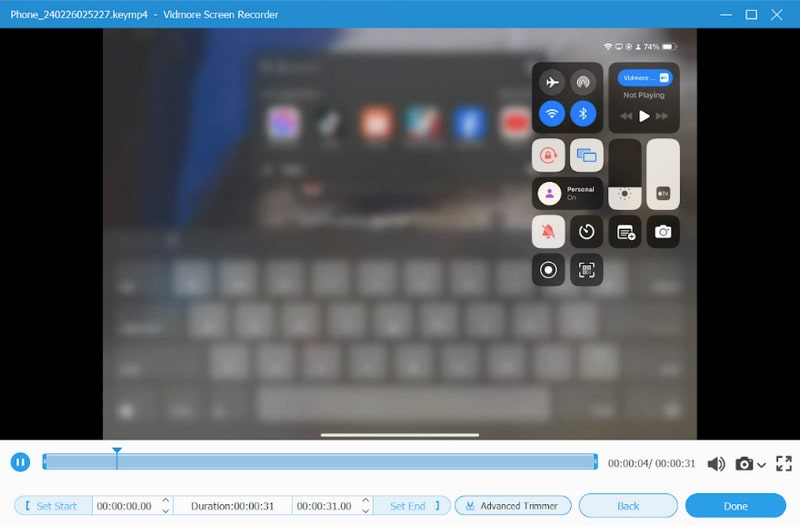
Del 3. Vanliga frågor om iPad-skärminspelning
Har iPads en inbyggd skärminspelning?
-Ja, iPads har sitt inbyggda skärminspelningsverktyg. Detta verktyg låter användare spela in videoinspelningar på sina skärmar. Detta inkluderar appanvändning, presentationer, spelinspelningar, eller andra aktiviteter på skärmen.
Varför kan inte iPads skärminspelning?
-Det finns olika anledningar till att iPad skärminspelare kan inte spela in på skärmen. Om du har problem med skärminspelning på din iPad måste du vara medveten om följande: Skärminspelaren kanske inte är aktiverad. Därefter kan det begränsas till appbehörigheter. Det kan också bero på lågt lagringsutrymme på din enhet.
Hur länge kan jag spela in skärm på iPad?
-Det tillgängliga lagringsutrymmet på enheten begränsar i allmänhet varaktigheten av en skärminspelning på en iPad. Så länge du har tillräckligt med gratis lagringsutrymme kan du spela in under en längre period. Det är värt att notera att mycket långa inspelningar kan resultera i stora filstorlekar, så det är lämpligt att ha tillräckligt med utrymme vid inspelning.
Slutsats
Den här artikeln visar riktlinjerna för hur man skärminspelning på en iPad med det inbyggda och ett tredjepartssätt. Även om det inbyggda sättet måste vara din första go-to-lösning, får du inte bortse från dess begränsningar. Därför måste det vara din prioritet att ha en tredjepartslösning som Vidmore Screen Recorder.


